Kaip atsispausdinti „Microsoft Word“ dokumento fono spalvą
„Microsoft“ Biuras Microsoft Word „Microsoft“ Herojus / / September 18, 2020
Paskutinį kartą atnaujinta
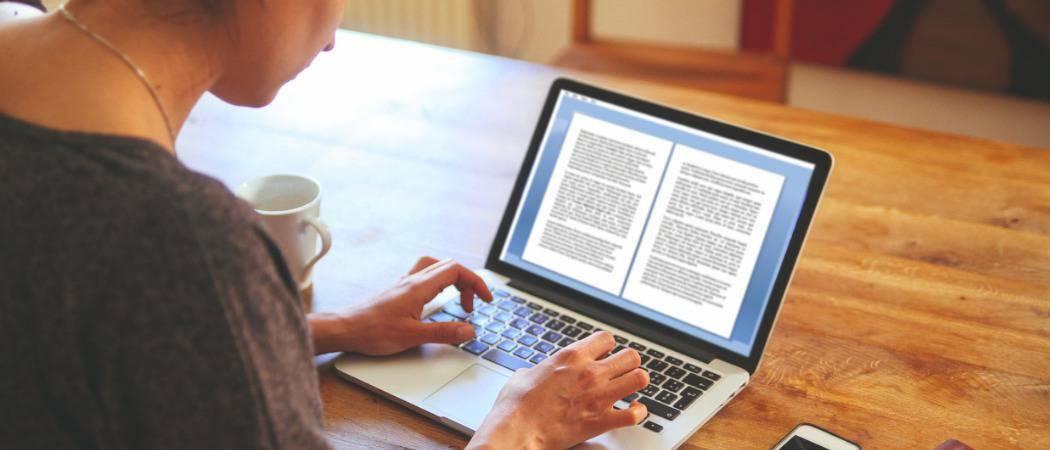
Taip, galite atsispausdinti fono spalvą ar vaizdą naudodami „Microsoft Word“. Štai kaip tai padaryti.
Taip, galite atsispausdinti fono spalvą ar vaizdą naudodami „Microsoft Word“. Tai padaryti šiek tiek kitaip, atsižvelgiant į tai, ar naudojate „Windows“, ar „Mac“. Štai žingsniai, kuriuos turite atlikti norėdami atsispausdinti fono spalvą ar vaizdą „Microsoft Word“.
„Windows“
- Atviras Microsoft word.
- Spustelėkite Nauja sukurti naują dokumentą arba atidaryti esamą.
- Pasirinkite Failas> Parinktys.
- Pasirinkite Ekranas.
- Spustelėkite spausdinti fono spalvas ir vaizdus skiltyje Spausdinimo parinktys.
- Pasirinkite Gerai.
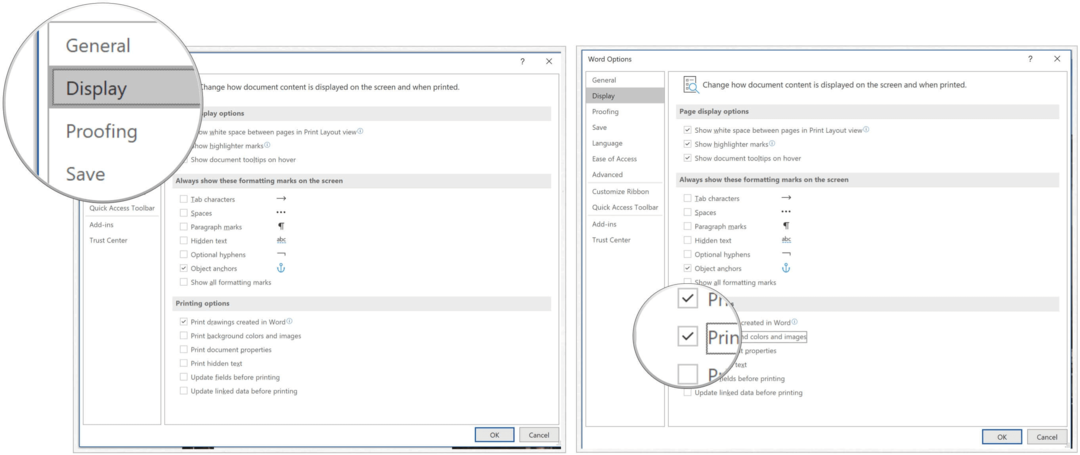
Dabar galite atsispausdinti „Microsoft Word“ dokumentų fono spalvas ir vaizdus sistemoje „Windows“.
Baigti spausdinimą fone
Norėdami pakeisti kursą ir nebespausdinti fono spalvos ar vaizdo „Microsoft Word“ sistemoje „Windows“:
- Atviras Microsoft word.
- Spustelėkite Nauja sukurti naują dokumentą arba atidaryti esamą.
- Pasirinkite Failas> Parinktys.
- Pasirinkite Ekranas.
- Nuimkite žymėjimą nuo Spausdinti fono spalvos ir vaizdai skiltyje Spausdinimo parinktys.
- Pasirinkite Gerai.
„Mac“
„Mac“ sistemoje veiksmai šiek tiek skiriasi, kaip matote žemiau.
- Atviras Microsoft word.
- Spustelėkite Nauja sukurti naują dokumentą arba atidaryti esamą.
- Pasirinkite Žodis> Nuostatos.
- Pasirinkite Spausdinti skiltyje „Išvestis ir dalijimasis“.
- Spustelėkite Spausdinkite fono spalvas ir vaizdus skiltyje Spausdinimo parinktys.
- Uždaryk Spausdinimo dialogo langas.
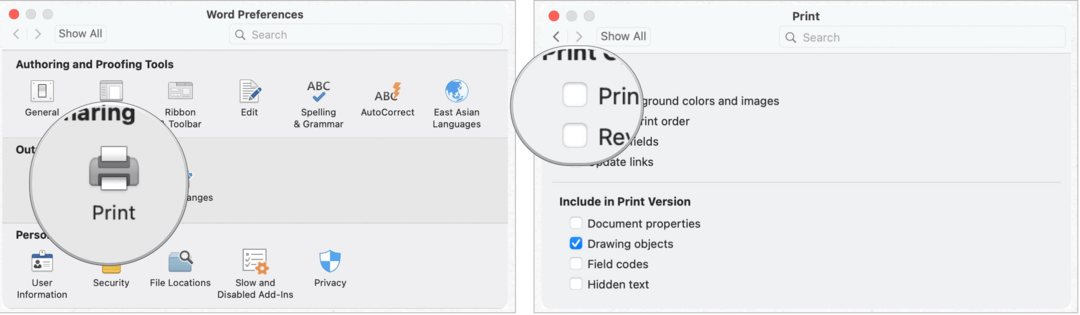
Dabar „MacOS“ galite atsispausdinti „Microsoft Word“ dokumentų fono spalvas ir vaizdus.
Baigti spausdinimą fone
Norėdami pakeisti kursą ir nebespausdinti fono spalvos ar vaizdo „Microsoft Word“ sistemoje „Mac“:
- Atviras Microsoft word.
- Spustelėkite Nauja sukurti naują dokumentą arba atidaryti esamą.
- Pasirinkite Žodis> Nuostatos.
- Pasirinkite Spausdinti skiltyje „Išvestis ir dalijimasis“.
- Nuimkite žymėjimą Spausdinkite fono spalvas ir vaizdus skiltyje Spausdinimo parinktys.
- Uždaryk Spausdinimo dialogo langas.
Pirmą kartą naudojate „Microsoft Word“?
Jei nenusipirkote „Microsoft Word“ licencijos ir jums to reikia, „Microsoft“ siūlo skirtingus mėnesio ir metų paketus internete.
Namų naudojimui „Microsoft 365“ rinkinys Šiuo metu yra trijų rūšių, įskaitant „Family“, „Personal“ ir „Home & Student“ planą. Pirmasis kainuoja 100 USD per metus (arba 10 USD / mėn.) Ir apima „Word“, „Excel“, „PowerPoint“, „OneNote“ ir „Outlook for Mac“. Tai naudinga iki šešių vartotojų. Asmeninė versija skirta vienam asmeniui ir yra 70 USD per metus arba 6,99 USD per mėnesį. Studentų planas yra vienkartinis 150 USD pirkimas ir apima tik „Word“, „Excel“ ir „PowerPoint“.
Verslo vartotojai gali rinktis iš „Basic“, „Standard“ ir „Premium“ planų, pradedant nuo 5 USD vienam vartotojui per mėnesį.
„Mac“ vartotojams paprasčiausias būdas įdiegti „Microsoft Word“ į kompiuterį yra Atsisiųsti „Mac App Store“. Vis dėlto jums reikės „Microsoft 365“ prenumeratos, kad suaktyvintumėte programą. Atsisiųsti „Microsoft 365“ programa apima keturias palaikomas programas. Be „Word“ yra „Excel“, „PowerPoint“ ir „Outlook“.
Kas yra asmeninis kapitalas? 2019 m. Apžvalga, įskaitant tai, kaip mes naudojame pinigus tvarkyti
Nesvarbu, ar pirmą kartą pradedate investuoti, ar esate patyręs prekybininkas, „Personal Capital“ turi kažką kiekvienam. Čia yra žvilgsnis į ...



